エコ意識を高めるために、用紙の節約状況を画面に表示できます。
認証機能を設定しているときは、ログインしたときに表示されます。認証機能を設定していないときは、スリープモードから復帰したとき、またはシステムリセットが実行されたときに表示されます。認証機能の設定にかかわらず、電源を入れたときにも表示されます。
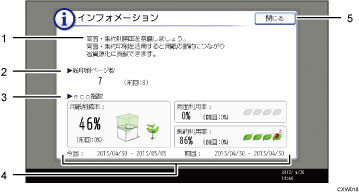
メッセージ
管理者からのメッセージが表示されます。
総印刷ページ数
集計期間内に出力した総ページ数と、前回の集計期間内に出力した総ページ数が表示されます。
eco指数
用紙削減率:
両面印刷、または集約印刷を利用して削減できた用紙の割合を表示します。
削減するほど、画面の紙の量が減り、芽が成長します。削減率が76%以上になると花が咲きます。
両面利用率:
出力した総ページ数のうち、両面機能を使用した割合を表示します。
利用率が上がるほど、葉が増えます。
集約利用率:
出力した総ページ数のうち、集約機能を使用した割合を表示します。
利用率が上がるほど、葉が増えます。
集計期間
現在の集計期間と前回の集計期間が表示されます。
[閉じる]
「インフォメーション」画面を閉じて、操作に戻ります。
![]()
本機の設定によっては「インフォメーション」画面は表示されません。詳しくは、『セキュリティーガイド』を参照してください。
利用状況をWeb Image Monitorから確認することもできます。確認方法はWeb Image Monitorのヘルプを参照してください。
システム初期設定の[eco指数カウンター集計期間/管理者メッセージ設定]で、「集計期間」、「メッセージ」、「利用状況表示の有効/無効」、「個人認証時の表示タイミング」を確認できます。また、設定は管理者だけが変更できます。詳しくは、『セキュリティーガイド』を参照してください。

